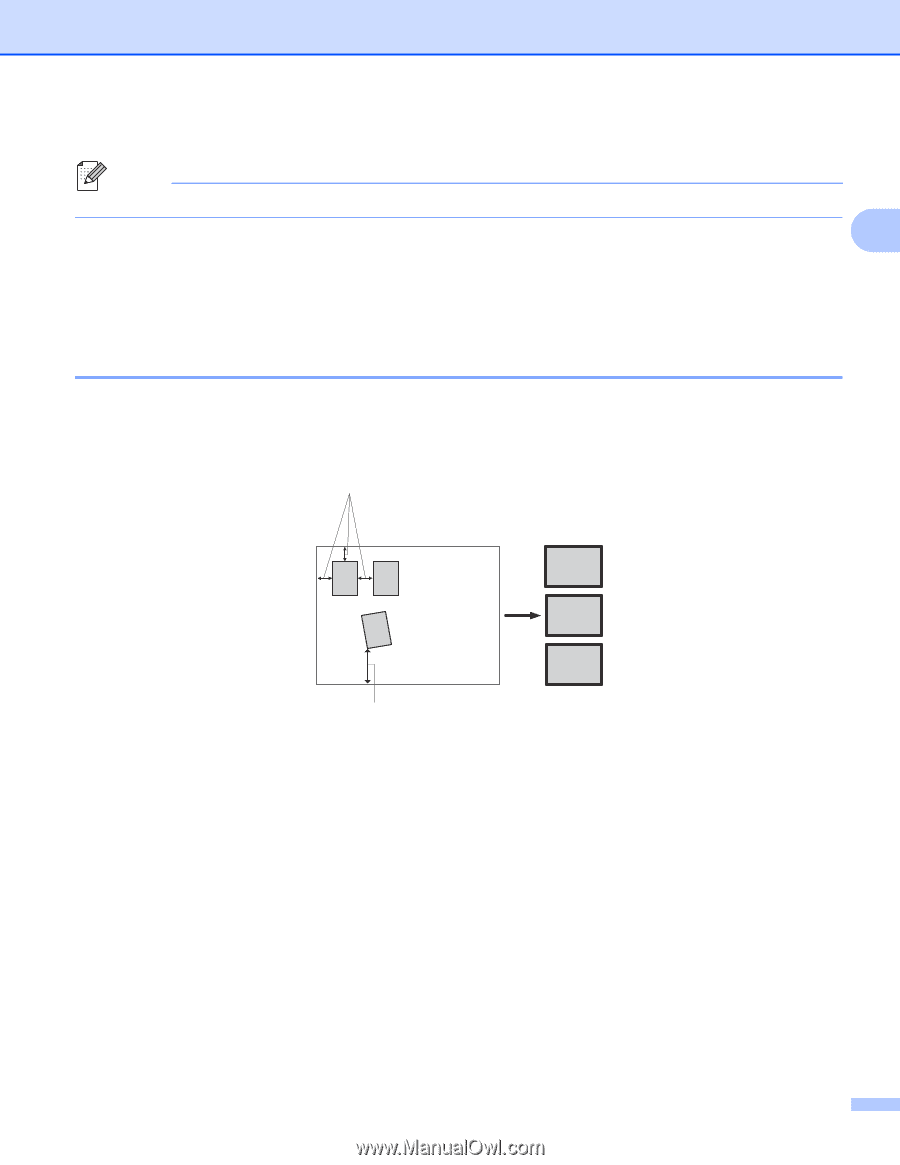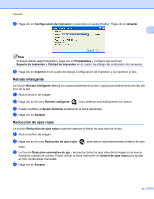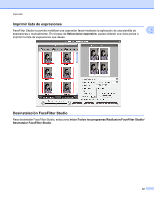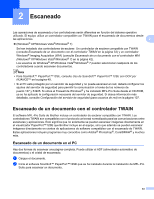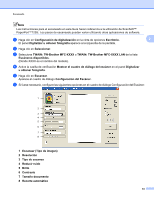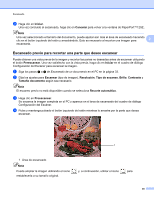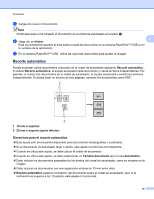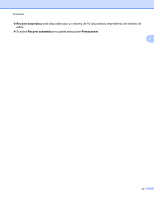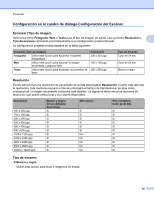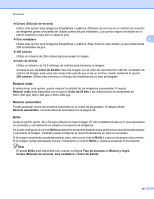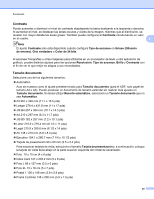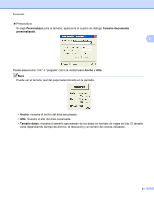Brother International MFC-J6510DW Software Users Manual - Spanish - Page 44
Recorte automático, Directrices para el recorte automático
 |
UPC - 012502626626
View all Brother International MFC-J6510DW manuals
Add to My Manuals
Save this manual to your list of manuals |
Page 44 highlights
Escaneado e Cargue de nuevo el documento. Nota Omita este paso si ha cargado el documento en el cristal de escaneado en el paso a. f Haga clic en Iniciar. 2 Esta vez solamente aparece el área seleccionada del documento en la ventana PaperPort™12SE (o en la ventana de la aplicación). g En la ventana PaperPort™12SE, utilice las opciones disponibles para ajustar la imagen. Recorte automático Puede escanear varios documentos colocados en el cristal de escaneado activando Recorte automático. Al utilizar Recorte automático, el equipo escaneará cada documento y creará archivos independientes. Por ejemplo, si coloca tres documentos en el cristal de escaneado, el equipo escaneará y creará tres archivos independientes. Si desea crear un archivo de tres páginas, escanee los documentos como PDF. 1 321 13 2 2 1 10 mm o superior 2 20 mm o superior (parte inferior) Directrices para el recorte automático Este ajuste sólo se encuentra disponible para documentos rectangulares o cuadrados. Si su documento es demasiado largo o ancho, este ajuste no funciona correctamente. Cuando se utiliza este ajuste, se debe utilizar el cristal de escaneado. Cuando se utiliza este ajuste, se debe seleccionar un Tamaño documento que no sea Automático. Debe colocar los documentos separados de los bordes del cristal de escaneado, como se muestra en la imagen. Debe colocar los documentos con una separación mínima de 10 mm entre ellos. Recorte automático ajusta la inclinación del documento sobre el cristal de escaneado, pero si la inclinación es superior a los 10 grados, este ajuste no funcionará. 36